Genera el Reporte de Compras en Alegra
El Reporte de Compras de Alegra te permite consultar el detalle de las facturas de proveedor en un período de tiempo determinado.
Por ejemplo: "A través del Reporte de Compras, la empresa Ejemplar consulta sus gastos y compras del mes de manera detallada y sin complicaciones".
👉 Índice:
1. Genera el reporte de compras
Sigue estos pasos:
1. Haz clic en el menú de "Reportes".
2. En la categoría de "Reportes administrativos", selecciona la opción "Compras".
3. Elige el periodo para consultar la información.
4. Haz clic en el botón "Generar reporte".
Observa:

✍️ Opciones adicionales
Observa:

- Exportar a Excel.
- Filtrar por factura específica.
2. Exporta las facturas de proveedor
El reporte de facturas de compra detalla los productos que se incluyen en cada factura.
Sigue estos pasos:
1. Haz clic en el menú de "Gastos".
2. Selecciona la opción "Facturas de proveedores".
3. Haz clic en el botón "Exportar" y elige el rango de fechas.
4. Nuevamente, haz clic en el botón "Exportar".
📍 Nota: si eliges "Exportar todo", el reporte incluirá todas las facturas de compra registradas en el sistema, sin importar el rango de fechas seleccionado.
🔎 Artículos relacionados:
¡Esperamos haber resuelto tu consulta!
Conoce las soluciones del ecosistema Alegra: Alegra Contabilidad y Alegra POS.
Aprende con nosotros y certifícate de forma gratuita en Alegra Academy.
¡Únete a nuestro foro de Alegra Community! Allí podrás compartir experiencias y aclarar tus dudas sobre facturación electrónica, contabilidad, normatividad y mucho más.
Descubre las funcionalidades más pedidas y entérate de todas nuestras actualizaciones en el blog de novedades.
Si tienes inquietudes sobre este u otros procesos, nuestro equipo de soporte está listo para ayudarte las 24 horas, cualquier día de la semana, y sin costos adicionales.

